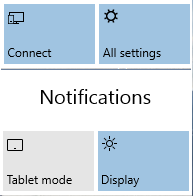Windows7およびWindows8のペイントで色を反転する方法
ペイントで色を反転することは、私が頻繁に行うことではありません。 しかし、この機能がときどき必要になるときは、ペイントがそのような基本的な画像編集に最適なツールであるという見方があります。 数日前、Youtubeチャンネルのヘッダー画像を反転した色の線で作成する必要がありました。 私はWindowsのパワーユーザーですが、最新バージョンのMSペイント(Windows 8.1を使用)のユーザーインターフェイスに本当に混乱していました。
Windows 7以降、ペイントアプリケーションにはリボンUIが付属しています。 見た目は派手ですが、画像の色を反転する必要がある場合、リボンのどのタブにも[ファイル]メニューにも適切なコマンドがありません。
必要なコマンドは、作図領域のコンテキストメニュー内に隠されています。 さらに、「色の反転」コマンドを含むコンテキストメニューは、「選択」ツールを選択した場合にのみ使用できます。 「選択」ツールをクリックしてから、編集している画像を右クリックすると、次のように表示されます。

ボーナスのヒント:選択した領域に対してのみ色を反転することもできます。 画像の一部を選択し、選択範囲を右クリックして、コンテキストメニューコマンドの[色を反転]を使用できます。

質問がある場合は、次のビデオチュートリアルを参照してください。